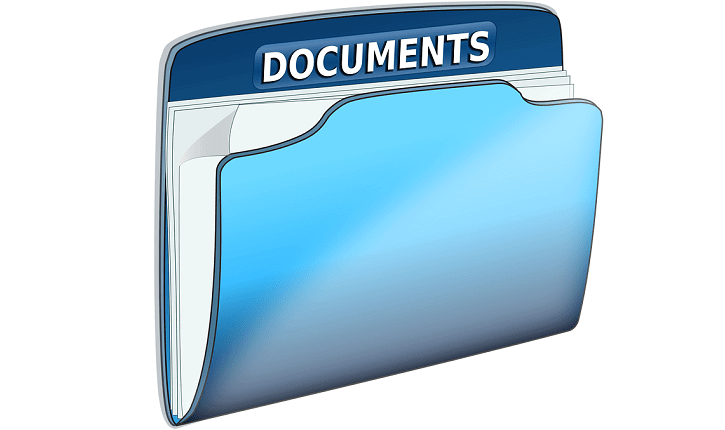
Denne software holder dine drivere kørende og holder dig dermed beskyttet mod almindelige computerfejl og hardwarefejl. Tjek alle dine chauffører nu i 3 nemme trin:
- Download DriverFix (verificeret downloadfil).
- Klik på Start scanning for at finde alle problematiske drivere.
- Klik på Opdater drivere for at få nye versioner og undgå systemfejl.
- DriverFix er downloadet af 0 læsere denne måned.
Filhistorikfunktionen tilgængelig i det nye Windows 8.1, Windows 10 er et meget nyttigt program til have, fordi det hurtigt og nemt giver dig en sikkerhedskopi af bibliotekets mapper, Desktop, Internet Explorer og Kontaktliste. Desværre har denne funktion nogle bugs i sig. En af dem er, at når du gendanner et backuparkiv af filhistorikken, vil det ikke placere store og små bogstaver i navnet på mapper, du sikkerhedskopierede.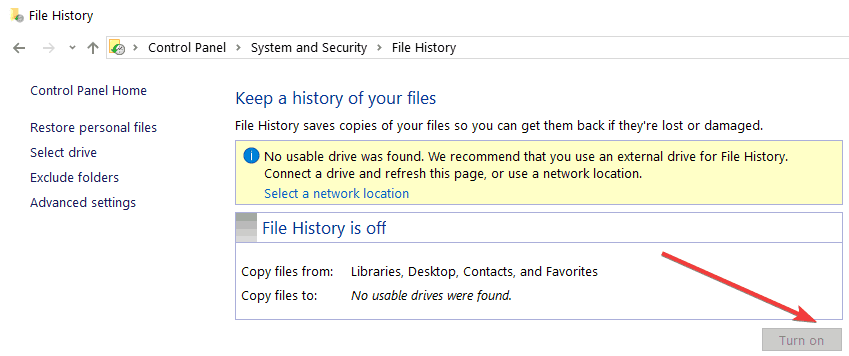
Når sikkerhedskopien er gendannet, skifter mapperne for eksempel fra "Bibliotek" til "bibliotek" eller fra "Spil" til "spil". Normalt påvirker denne lille fejl ikke din brug af Windows 8.1, 10, men hvis du bruger et program til eksempel, og du definerer bestemte store og små bogstaver, dette kan påvirke det arbejde, du prøver på opnå.
LØST: Sagsfølsomme fejl, mens du bruger filhistorik
Desværre er der ingen mulighed, du kan kontrollere, mens du laver sikkerhedskopierne af filhistorik, som kan sikre dig, at de sagsfølsomme mapper gendannes med store bogstaver.
Den eneste mulighed, vi har, indtil Microsoft løser denne fejl, er at manuelt gendanne det korrekte navn til de ønskede mapper ved blot at omdøbe dem.
- Højreklik på den specifikke mappe.
- Venstreklik på "Rename" -funktionen.
- Navngiv mappen med et stort bogstav.
- Tryk på knappen "Enter" på tastaturet.
Dette er den enkleste måde, vi kan rette op på, indtil Microsoft opdaterer denne filhistorikfunktion for at forhindre en fremtidig mappeændring under processen.
Så vi vender tilbage til dig med flere opdateringer om dette emne, så snart de er tilgængelige til operativsystemet Windows 8.1, Windows 10. Hvis du har andre spørgsmål om dette emne, så lad os det vide i kommentarerne nedenfor, så hjælper vi dig videre med denne situation.
OPDATER: Hvis du vil have adgang til filhistorik på Windows 10, skal du først finde Kontrolpanel. At finde kontrolpanelet på Windows 10 er lidt vanskeligt i forhold til tidligere OS-versioner, da Microsoft foretrækker at skjule det på en eller anden måde for brugerne.
Taler om sikkerhedskopiering af dine filer og mapper, for mere information om den bedste sikkerhedskopieringssoftware, der kan bruges på din computer, kan du tjekke ud denne vejledning. Læs beskrivelsen for hvert værktøj, og download den, der passer bedst til dine behov.
RELATEREDE HISTORIER, DER SKAL KONTROLLERES:
- Filhistorik fungerer ikke i Windows 10 / 8.1 / 8 [Fix]
- Sådan repareres Shift-nøgle, der ikke fungerer på din computer
- Sådan vises drevbogstaver før drevnavne i Windows 10


![Sådan slår du dvaletilstand fra i Windows 10 [Hurtig vejledning]](/f/d5b657abcf4ee93660cb77ff86dc578c.png?width=300&height=460)